
「MediaPad M5」のUSB端子にmicroSDカードを外付け [タブレット端末]
スポンサードリンク
Androidタブレット「MediaPad M5」のストレージを増やしたい:トドのつまりは・・・ V2:So-netブログ
主に電子書籍リーダーとして使っているファーウェイのAndroidタブレット「MediaPad M5」に、1TBのmicroSDXCカードを挿して使っているが、最近、Amazon Kindleアプリや、楽天Koboアプリで、無料で読める漫画などの電子書籍が大幅に増えて、片っ端からダウンロードしていたら、microSDXCカードの残容量が急激に減り始め、さらに、自炊した雑誌、本の解像度を上げたら、これも急激に容量を食い始めたことを書いた。
これに対し、USB TYPE-C端子にコンパクトサイズのUSBメモリを挿して容量を増やせないか検討したのだが、スティックタイプの大型のUSBメモリならともかく、出っ張りが小さなコンパクトサイズのUSBメモリだと、最大容量が128GBまでの商品しかなく、この容量しか増えないのでは、あまり先がないので、もうちょっと大容量のUSBメモリが発売されることを待つしかないな、と思っていた。
e-ink搭載Androidタブレット「BOOX MAX3」が届いた:トドのつまりは・・・ V2:So-netブログ
そんな時、私が以前購入した13インチe-ink搭載のAndroidタブレット「BOOX MAX3」に、こんな超小型のmicroSDカードリーダーライターが付属していることを思い出した。
これにmicroSDカードを挿した状態で、「MediaPad M5」のTYPE-C端子に挿してみたら、OTGに対応しているので、ちゃんとUSBメモリと認識することが判明。
そこで、この超小型のmicroSDカードリーダーライターと同等の商品を探したところ、Amazonでこんな商品を発見。
microSDカードリーダーライター AXYO USB-MICRO-TYPEC-White
AXYOというメーカーの商品で、型番は「USB-MICRO-TYPEC-White」。
プライム無料配送の対象で、価格も699円と手ごろなので、早速購入してみた。
microSDカードを挿す向きは、こちら。
今回は、ストックにあった512GBのmicroSDXCカードを挿してみる。
そして、このmicroSDカードリーダーライターを、「MediaPad M5」に挿したところ、USBメモリとして認識され、フォーマットもでき、「MediaPad M5」から読み書きができるようになった。
サイズ的にも、microSDカード込みで、先に書いたコンパクトサイズのUSBメモリと大差ないコンパクトさだし、何より、余ったメモリカードが使えるし、容量についても、今回、512GBのmicroSDXCカードを問題なく認識することが分かった。
だったら、USBメモリを買うより、利便性がいいから、ストレージ増設はこれで行くことにする。
さて、次の問題は、このUSBメモリをどう割り当てて使うかだ。
これについては、色々制約も見えてきたので、もう少し詰めて、またご報告したい。
関連記事:
Androidタブレット「MediaPad M5」のストレージを増やしたい:トドのつまりは・・・ V2:So-netブログ
「MediaPad M5」にUSB接続したmicroSDXCカードの使い道:トドのつまりは・・・ V2:So-netブログ
スポンサードリンク
Androidタブレット「MediaPad M5」のストレージを増やしたい:トドのつまりは・・・ V2:So-netブログ
主に電子書籍リーダーとして使っているファーウェイのAndroidタブレット「MediaPad M5」に、1TBのmicroSDXCカードを挿して使っているが、最近、Amazon Kindleアプリや、楽天Koboアプリで、無料で読める漫画などの電子書籍が大幅に増えて、片っ端からダウンロードしていたら、microSDXCカードの残容量が急激に減り始め、さらに、自炊した雑誌、本の解像度を上げたら、これも急激に容量を食い始めたことを書いた。
これに対し、USB TYPE-C端子にコンパクトサイズのUSBメモリを挿して容量を増やせないか検討したのだが、スティックタイプの大型のUSBメモリならともかく、出っ張りが小さなコンパクトサイズのUSBメモリだと、最大容量が128GBまでの商品しかなく、この容量しか増えないのでは、あまり先がないので、もうちょっと大容量のUSBメモリが発売されることを待つしかないな、と思っていた。
e-ink搭載Androidタブレット「BOOX MAX3」が届いた:トドのつまりは・・・ V2:So-netブログ
そんな時、私が以前購入した13インチe-ink搭載のAndroidタブレット「BOOX MAX3」に、こんな超小型のmicroSDカードリーダーライターが付属していることを思い出した。
これにmicroSDカードを挿した状態で、「MediaPad M5」のTYPE-C端子に挿してみたら、OTGに対応しているので、ちゃんとUSBメモリと認識することが判明。
そこで、この超小型のmicroSDカードリーダーライターと同等の商品を探したところ、Amazonでこんな商品を発見。
microSDカードリーダーライター AXYO USB-MICRO-TYPEC-White
AXYOというメーカーの商品で、型番は「USB-MICRO-TYPEC-White」。
プライム無料配送の対象で、価格も699円と手ごろなので、早速購入してみた。
microSDカードを挿す向きは、こちら。
今回は、ストックにあった512GBのmicroSDXCカードを挿してみる。
そして、このmicroSDカードリーダーライターを、「MediaPad M5」に挿したところ、USBメモリとして認識され、フォーマットもでき、「MediaPad M5」から読み書きができるようになった。
サイズ的にも、microSDカード込みで、先に書いたコンパクトサイズのUSBメモリと大差ないコンパクトさだし、何より、余ったメモリカードが使えるし、容量についても、今回、512GBのmicroSDXCカードを問題なく認識することが分かった。
だったら、USBメモリを買うより、利便性がいいから、ストレージ増設はこれで行くことにする。
さて、次の問題は、このUSBメモリをどう割り当てて使うかだ。
これについては、色々制約も見えてきたので、もう少し詰めて、またご報告したい。
関連記事:
Androidタブレット「MediaPad M5」のストレージを増やしたい:トドのつまりは・・・ V2:So-netブログ
「MediaPad M5」にUSB接続したmicroSDXCカードの使い道:トドのつまりは・・・ V2:So-netブログ
人気ブログランキングへ |
スポンサードリンク

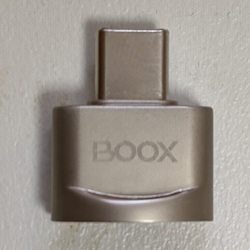


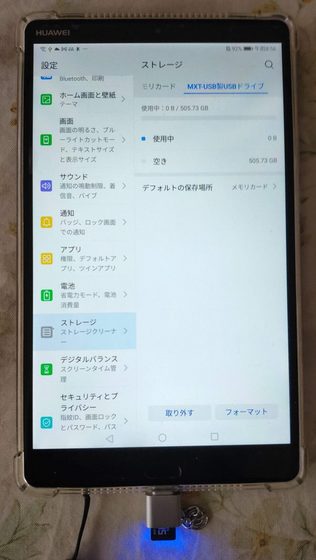











コメント 0